Android’de telefon görüşmeleri sırasında kendi sesinizi duymaya devam ediyor musunuz? Ne yazık ki, bu sorun düşündüğünüzden daha yaygındır ve şebeke sorunlarından çakışan uygulamalara kadar çeşitli faktörlerden kaynaklanabilir. Bu yazıda, Android’de sesli telefon görüşmeleri sırasında yankıları düzeltmek için bazı sorun giderme ipuçlarını gözden geçireceğiz. Öyleyse başlayalım.
Biz Olmadan Önce
Gelişmiş sorun giderme ipuçları için zaman harcamadan önce, işte denemeye değer bazı temel çözümler.
Başlangıç olarak, telefonunuzun koruyucu kılıfını veya diğer harici aksesuarlarını çıkarın. Kılıf düzgün oturmuyorsa, telefonunuzun hoparlörüne ve mikrofonuna müdahale ederek yankıya neden olabilir.
Herhangi bir kablolu veya kablosuz kulaklık kullanıyorsanız, bunları çıkarın ve aramalar sırasında hala yankı duyup duymadığınıza bakın. Eğer duymuyorsanız, sorunun kaynağı muhtemelen kulaklığınızdır.

Ardından, telefonunuzdaki uçak modunu değiştirmeyi deneyin. Bu, telefon görüşmeleri sırasında yankılara neden olabilecek küçük ağ sorunlarının giderilmesine yardımcı olacaktır.
Temel düzeltmeleri uyguladıktan sonra bile durum aynı kalırsa, Android’de sesli telefon görüşmeleri sırasında yankıları düzeltmek için deneyebileceğiniz bazı gelişmiş çözümler aşağıda verilmiştir.
1. Karşıdaki Kişiden Hoparlörü Devre Dışı Bırakmasını İsteyin
Hoparlörden yayılan ses mikrofon tarafından kaydedildiğinde bir yankı oluşabilir. Bu, Android’de telefon görüşmeleri sırasında yankı oluşmasının en yaygın nedenlerinden biridir.
Diğer kişiden hoparlör sesini kısmasını veya devre dışı bırakmasını isteyebilir ve bunun sorunu çözüp çözmediğini görebilirsiniz.
2. Çağrı Kaydını Devre Dışı Bırakın
Yankı duymanızın bir başka nedeni de telefonunuzda arama kaydını etkinleştirmiş olmanızdır. XDA forumundaki birkaç kullanıcı, telefonlarında arama kaydı etkinleştirildiğinde benzer sorunlar yaşadıklarını bildirdi. Herhangi bir fark yaratıp yaratmadığını görmek için bu özelliği devre dışı bırakmayı deneyebilirsiniz.
Telefonunuz arama kaydını yerel olarak destekliyorsa, özelliği devre dışı bırakmak için aşağıdaki adımları kullanabilirsiniz.
1. Android cihazınızda Telefon uygulamasını açın. Sağ üst köşedeki kebap menüsüne (üç nokta simgesi) dokunun ve Ayarlar’ı seçin.
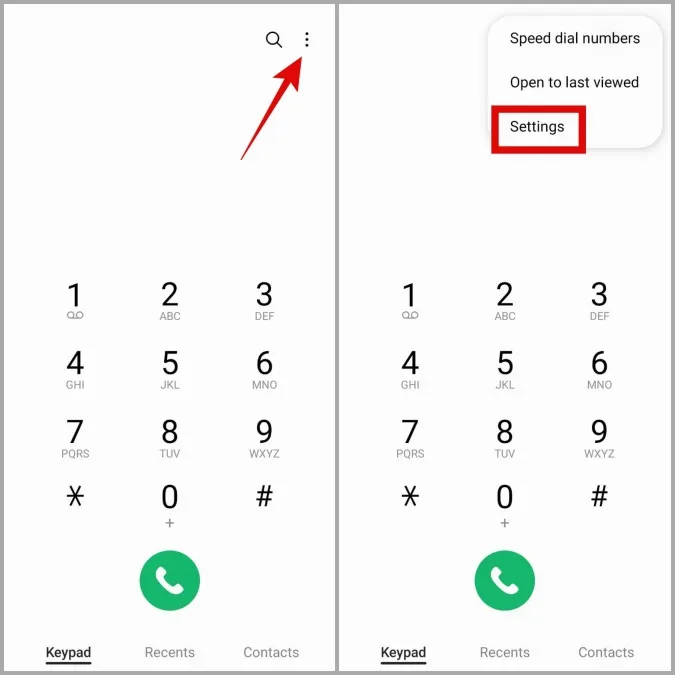
2. Aramaları kaydet üzerine dokunun ve Aramaları otomatik kaydet geçişini devre dışı bırakın.
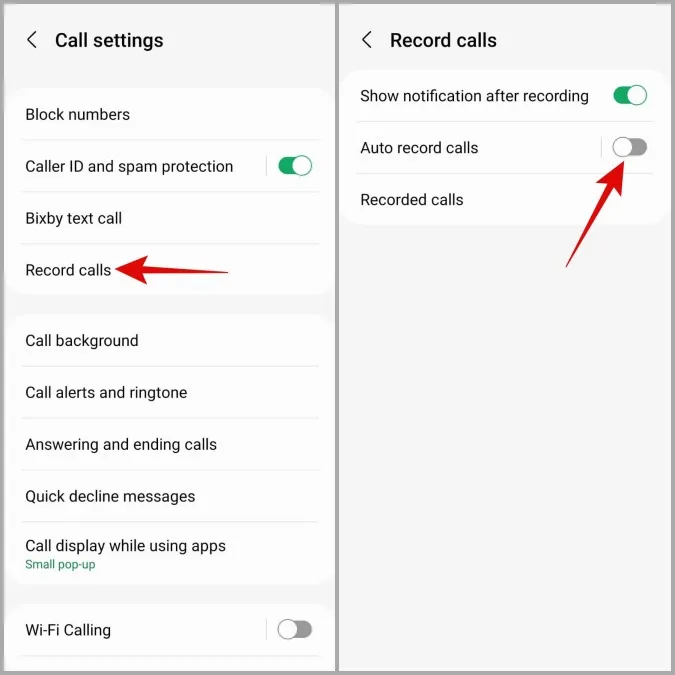
Özel bir arama kayıt uygulaması kullanıyorsanız, arama kaydını oradan devre dışı bırakmanız gerekir.
3. Wi-Fi Aramasını Kapatın
Wi-Fi arama, Android’inizde hücresel ağınız yerine Wi-Fi ağınızı kullanarak sesli arama yapmanızı sağlayan şık bir özelliktir. Ancak bu özellik zaman zaman telefon görüşmelerini engelleyebilir ve sorunlara neden olabilir. Yardımcı olup olmayacağını görmek için telefonunuzda Wi-Fi aramayı devre dışı bırakmayı deneyebilirsiniz. Görünüşe göre, bu numara Samsung Galaxy telefonlarında yankı yaşayan birkaç Reddit kullanıcısı için işe yaradı.
1. Ayarlar uygulamasını açın ve Bağlantılar’a dokunun.
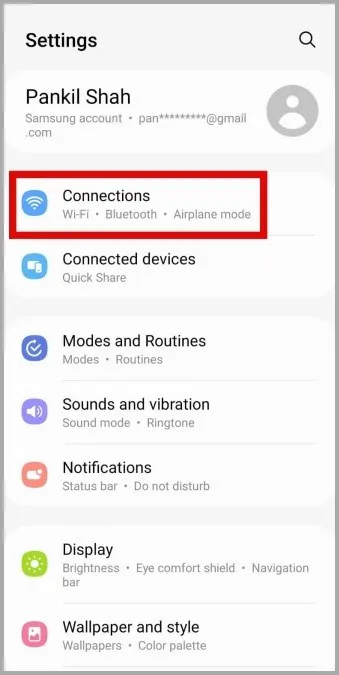
2. Wi-Fi Araması’nın yanındaki anahtarı kapatın.
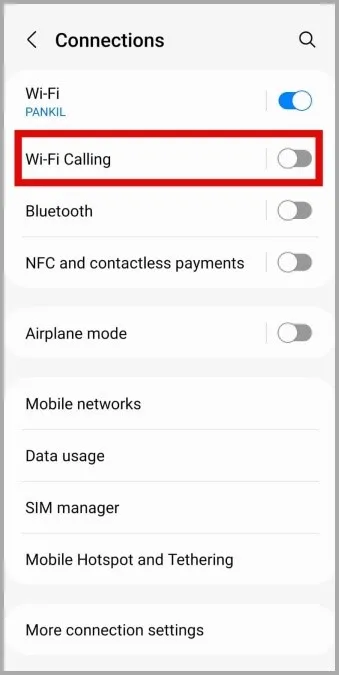
4. VoIP Aramaları Sırasındaki Yankı Sorununu Giderme
İnternet Protokolü Üzerinden Ses (VoIP) aramaları sırasında yankılar duyuyorsanız, internet bağlantınızla ilgili bir sorun olabilir. Durumun düzelip düzelmediğini görmek için farklı bir ağ bağlantısına geçmeyi deneyebilirsiniz.
Sorunun tüm uygulamalarda tutarlı olup olmadığını kontrol etmek için WhatsApp, Instagram, Snapchat veya Skype gibi diğer uygulamaları kullanmayı da deneyebilirsiniz. Sorun yalnızca bir uygulamada meydana geliyorsa, önbellek verilerini temizleyerek veya güncelleyerek sorunu çözebilirsiniz.
5. Ağ Ayarlarını Sıfırlayın
Yukarıdaki çözümler işe yaramazsa, telefonunuzun ağ ayarlarını sıfırlamanın zamanı gelmiştir. Bu, tüm ağ yapılandırmalarını varsayılan değerlerine geri döndürecek ve yanlış yapılandırılmış ayarların neden olduğu sorunları çözecektir.
1. Telefonunuzda Ayarlar uygulamasını açın ve aşağı kaydırarak Genel yönetim öğesini seçin.
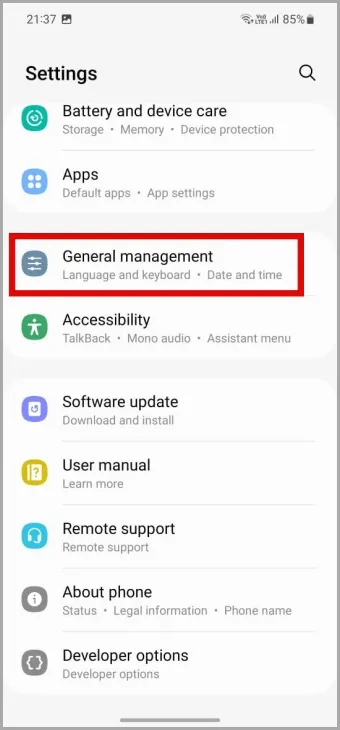
2. Sıfırla öğesine dokunun ve aşağıdaki ekrandan Ağ ayarlarını sıfırla öğesini seçin.
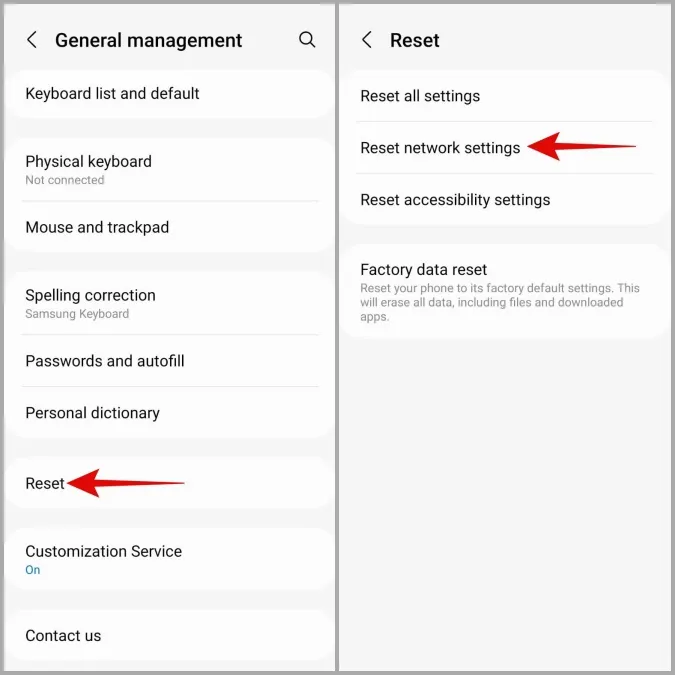
3. Ayarları sıfırla düğmesine dokunun ve geri yükleme işlemini başlatmak için ekrandaki talimatları izleyin.
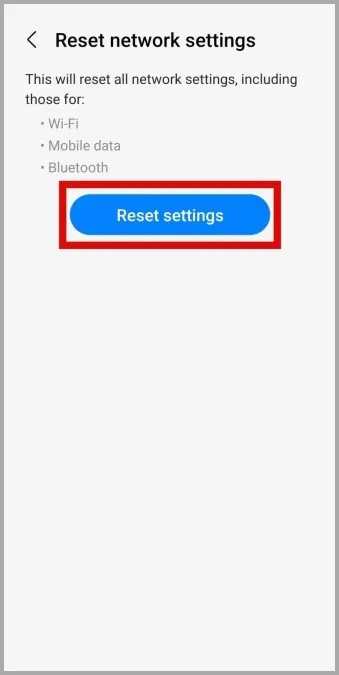
6. Güvenli Mod’u deneyin
Android telefonunuzu Güvenli Mod’da başlattığınızda, yalnızca varsayılan uygulamaları ve hizmetleri çalıştırır. Bu, yakın zamanda yüklenen bir uygulamanın Android’de telefon görüşmeleri sırasında yankılara neden olup olmadığını belirlemenize yardımcı olacaktır.
Telefonunuzu Güvenli Mod’da başlatmak için güç menüsünü açmak üzere güç düğmesini basılı tutun. Güvenli Mod’a girmek için Yeniden Başlat’a uzun basın ve yeşil onay işaretine dokunun.
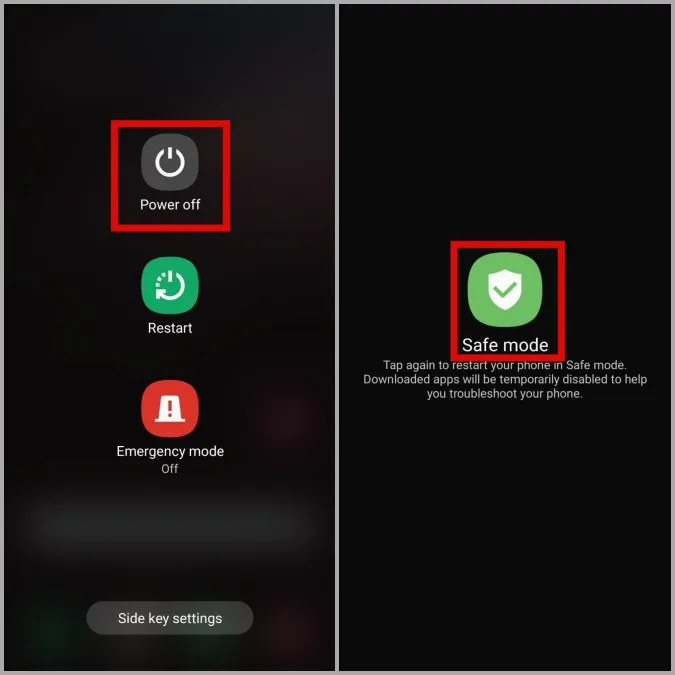
Telefonunuz Güvenli Mod’a girdikten sonra, hala yankı duyup duymadığınızı görmek için bir telefon görüşmesi yapın. Eğer duymuyorsanız, bu durum yüklü uygulamalardan biriyle ilgili bir sorun olduğunu doğrular. Sorunu çözmek için son yüklenen veya kullanılmayan uygulamaları silmeyi deneyebilirsiniz.
Artık Yankı Yok
Telefon görüşmeleri sırasında bu tür sorunlar en hafif tabirle can sıkıcı olabilir. Neyse ki, vasatın altında bir arama deneyimine razı olmak zorunda değilsiniz. Yukarıdaki düzeltmeleri uygulamak, Android telefonunuzda sesli telefon görüşmeleri sırasında oluşan yankıları kısa sürede gidermenize yardımcı olacaktır.
